Con iOS 13, Apple ha revisado la forma de actualizar y desinstalar aplicaciones en sus dispositivos móviles, lo que requiere nuevos reflejos. Explicaciones.

- Actualizar una aplicación con iOS13
- Eliminar una aplicación con iOS 13
- Habilitar actualizaciones automáticas
Para aquellos acostumbrados al iPhone, la llegada de iOS 13 es una pequeña revolución, a veces una fuente de grandes trastornos. De hecho, Apple aprovechó este desarrollo para desempolvar su App Store y revisar la forma de actualizar las aplicaciones instaladas en su teléfono inteligente. Qué perder su rumbo.
Antes de iOS 13, las aplicaciones instaladas tenían su propia sección en la App Store. Pero la llegada de Apple Arcade ha cambiado eso. Ahora es un poco más complicado navegar. Afortunadamente, existen algunas formas sencillas de acceder a las actualizaciones. Sin embargo, este cambio facilitó mucho la eliminación de aplicaciones.
Actualizar una aplicación con iOS13
- Para encontrar la sección de actualización para sus aplicaciones, abra elApp Store en tu dispositivo

- Clickea en ella imagen de tu cuenta, en la parte superior derecha de la App Store para acceder a la configuración de la cuenta.
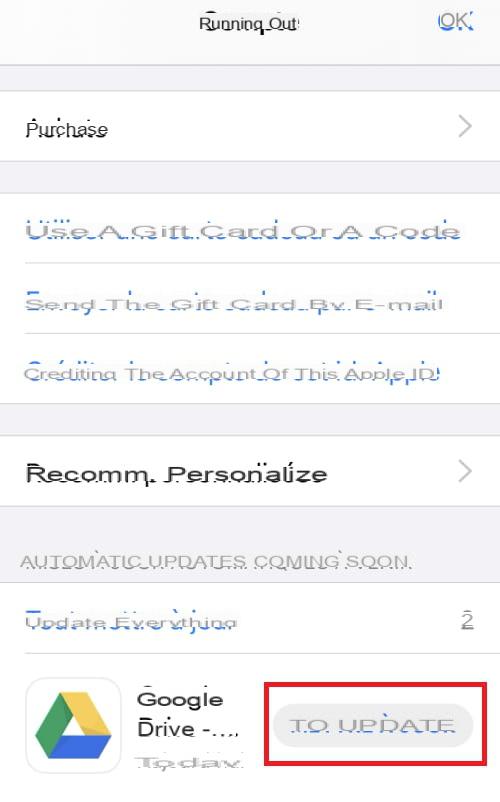
- Desliza el dedo hacia abajo en la sección Cuenta para ver tus aplicaciones en espera de actualización.
- Entonces presione Actualización.
¿Encuentra este método demasiado complejo? ¡Hay más simple!
- Mantenga presionado el ícono de la App Store para mostrar el submenú de atajos.

- haz clic en sur Actualizaciones para acceder directamente a las aplicaciones en la sección de la cuenta.
Eliminar una aplicación con iOS 13
La sección Cuenta ahora también le permite eliminar aplicaciones rápidamente.
- Vaya a la sección Cuenta de la App Store como se describe en la primera parte.

- Busque la aplicación que desea desinstalar, luego deslízalo hacia la izquierda.
- haz clic en sur Suprimir.
Por supuesto, siempre es posible eliminar aplicaciones de la pantalla de inicio.
- Para hacer esto, mantenga presionado el icono de una aplicación para mostrar el submenú asociado.

- En este submenú, presione la opción Reorganizar aplicaciones.
- Entonces presione la Cruz en la esquina superior izquierda de la aplicación que desea eliminar. ¡Está borrado!
Habilitar actualizaciones automáticas
Para evitar tener que actualizar manualmente sus aplicaciones, puede activar las actualizaciones automáticas. Cuando este no es el caso, iOS le notifica las actualizaciones disponibles a través de una notificación.
- Abrir el Menú de configuración.

- Desliza hacia abajo y abre el tema. iTunes Store y App Store.

- En la sección Descargas automáticas, haga clic en el interruptor a la derecha de Actualizaciones de la aplicación para que se vuelva verde.
Tus aplicaciones se actualizarán automáticamente. Sin embargo, aún es posible forzar una actualización programada siguiendo los pasos de la primera parte.

























